# 使用 vscode.dev 创建一个简历网站
_当招聘人员向你索要简历时,你直接发给他们一个网址,这是不是很酷?_ 😎
## 目标
完成本任务后,你将学会:
- 创建一个网站来展示你的简历
### 前置条件
1. 一个 GitHub 账号。如果你还没有账号,请访问 [GitHub](https://github.com/) 并创建一个账号。
## 步骤
**步骤 1:** 创建一个新的 GitHub 仓库,并命名为 `my-resume`
**步骤 2:** 在你的仓库中创建一个 `index.html` 文件。我们需要在 github.com 上至少添加一个文件,因为你无法在 vscode.dev 中打开一个空的仓库。
点击 `creating a new file` 链接,输入文件名 `index.html`,然后选择 `Commit new file` 按钮。
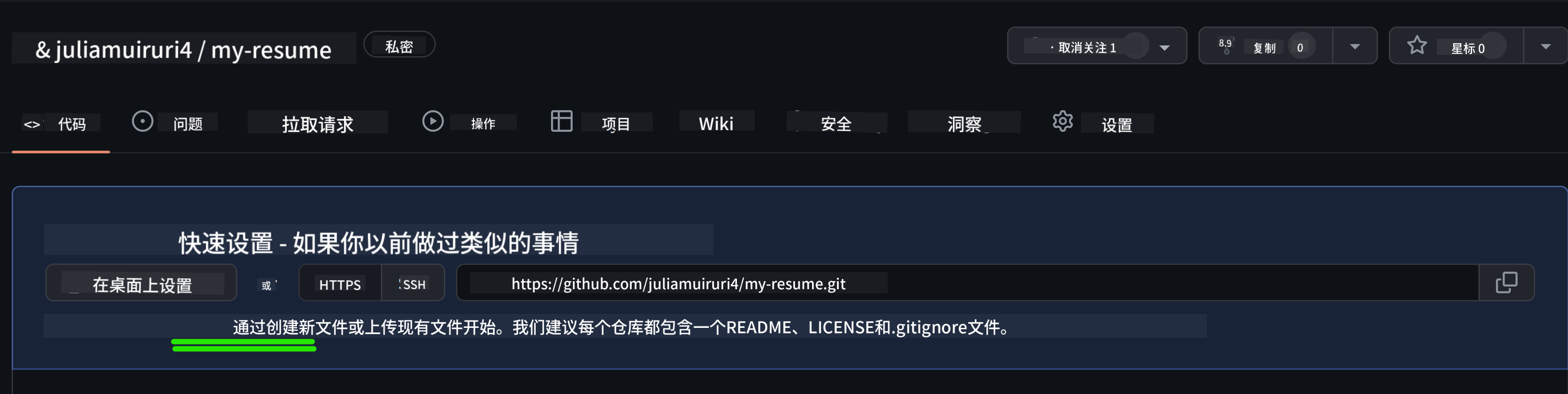
**步骤 3:** 打开 [VSCode.dev](https://vscode.dev) 并选择 `Open Remote Repository` 按钮。
复制你刚刚为简历网站创建的仓库的 URL,并将其粘贴到输入框中:
_将 `your-username` 替换为你的 GitHub 用户名_
```
https://github.com/your-username/my-resume
```
✅ 如果成功,你将在浏览器中的文本编辑器中看到你的项目和 `index.html` 文件。
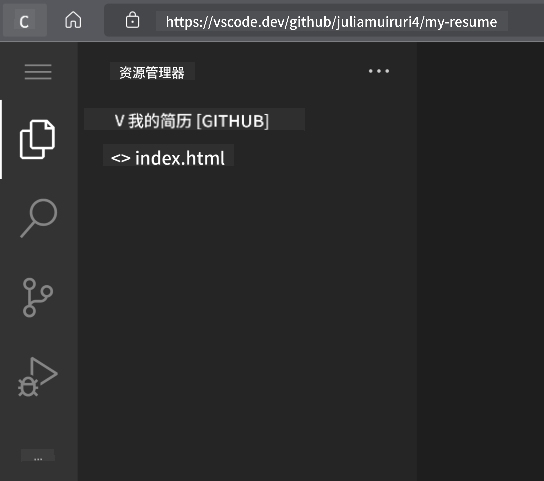
**步骤 4:** 打开 `index.html` 文件,将以下代码粘贴到代码区域并保存。
负责简历网站内容的 HTML 代码。
Your Name Goes Here!
教育背景
在这里填写你的课程!
在这里填写你的学校!
开始日期 - 结束日期
工作经历
职位名称
在这里填写组织名称 | 开始月份 – 结束月份
- 任务 1 - 描述你做了什么!
- 任务 2 - 描述你做了什么!
- 描述你的贡献成果/影响
职位名称 2
在这里填写组织名称 | 开始月份 – 结束月份
- 任务 1 - 描述你做了什么!
- 任务 2 - 描述你做了什么!
- 描述你的贡献成果/影响
将你的简历信息替换 HTML 代码中的 _占位文本_。
**步骤 5:** 将鼠标悬停在 My-Resume 文件夹上,点击 `New File ...` 图标,在你的项目中创建两个新文件:`style.css` 和 `codeswing.json`。
**步骤 6:** 打开 `style.css` 文件,将以下代码粘贴进去并保存。
用于格式化网站布局的 CSS 代码。
body {
font-family: 'Segoe UI', Tahoma, Geneva, Verdana, sans-serif;
font-size: 16px;
max-width: 960px;
margin: auto;
}
h1 {
font-size: 3em;
letter-spacing: .6em;
padding-top: 1em;
padding-bottom: 1em;
}
h2 {
font-size: 1.5em;
padding-bottom: 1em;
}
h3 {
font-size: 1em;
padding-bottom: 1em;
}
main {
display: grid;
grid-template-columns: 40% 60%;
margin-top: 3em;
}
header {
text-align: center;
margin: auto 2em;
}
section {
margin: auto 1em 4em 2em;
}
i {
margin-right: .5em;
}
p {
margin: .2em auto
}
hr {
border: none;
background-color: lightgray;
height: 1px;
}
h1, h2, h3 {
font-weight: 100;
margin-bottom: 0;
}
#mainLeft {
border-right: 1px solid lightgray;
}
**步骤 6:** 打开 `codeswing.json` 文件,将以下代码粘贴进去并保存。
{
"scripts": [],
"styles": []
}
**步骤 7:** 安装 `Codeswing 扩展`,以在代码区域中可视化简历网站。
点击活动栏上的 _`Extensions`_ 图标,输入 Codeswing。点击扩展栏中显示的 _蓝色安装按钮_ 或代码区域中加载的安装按钮来安装扩展。安装完成后,观察代码区域,查看项目的变化 😃。
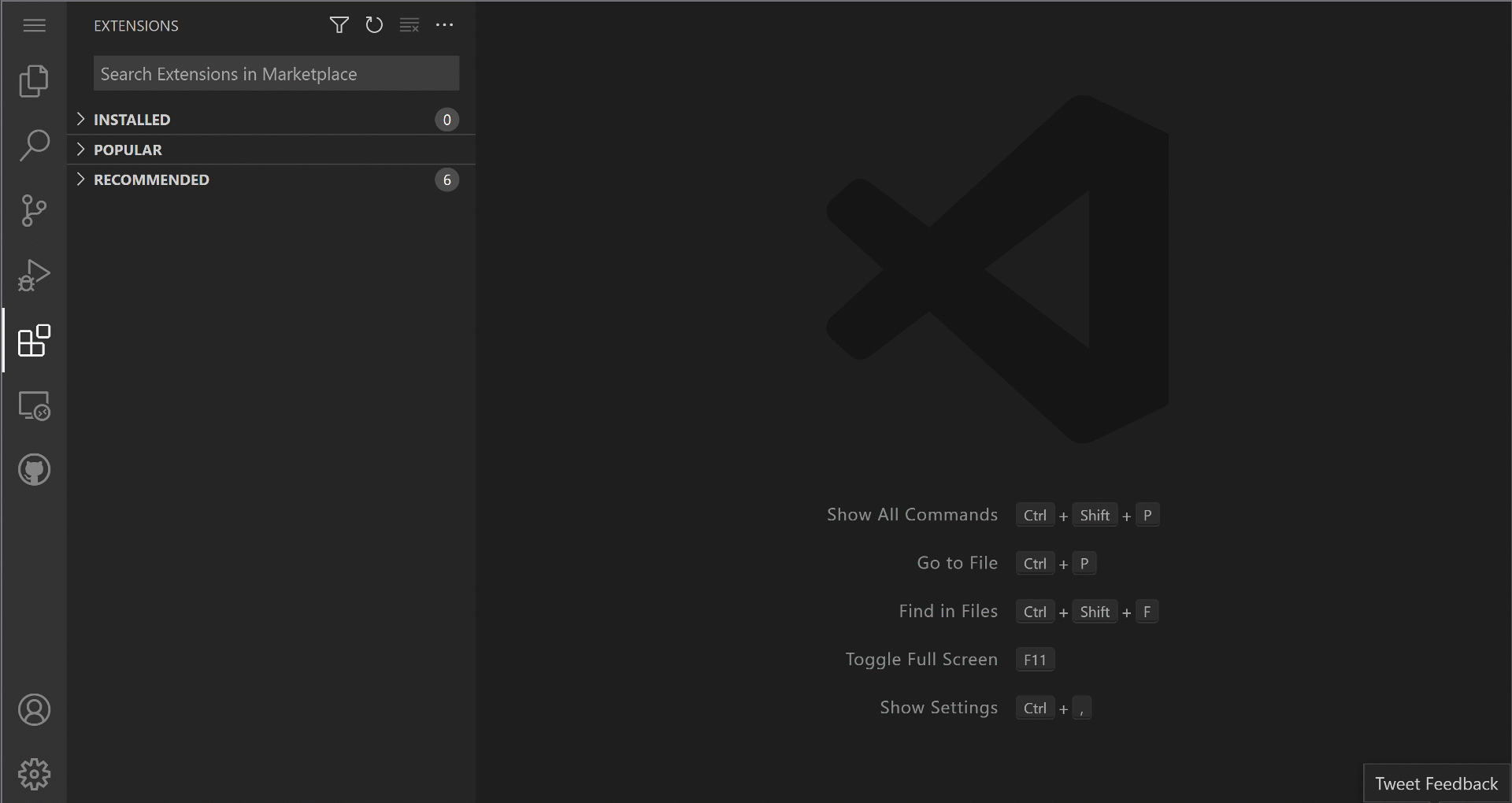
安装扩展后,你的屏幕上会显示以下内容。
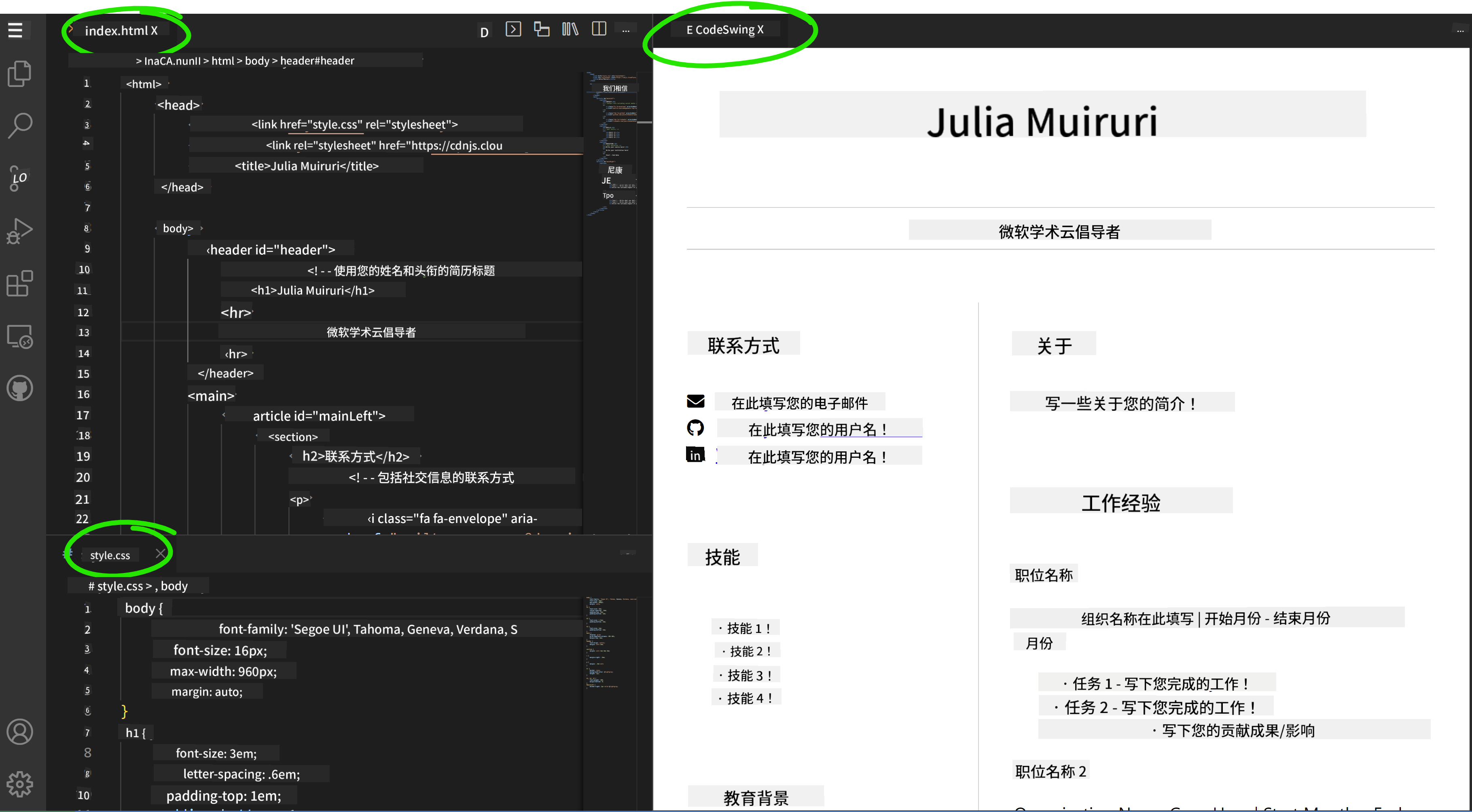
如果你对所做的更改感到满意,将鼠标悬停在 `Changes` 文件夹上,点击 `+` 按钮以暂存更改。
输入提交信息 _(对项目所做更改的描述)_,然后点击 `check` 按钮提交更改。完成项目后,选择左上角的汉堡菜单图标返回 GitHub 上的仓库。
恭喜 🎉 你已经通过几个简单的步骤使用 vscode.dev 创建了你的简历网站。
## 🚀 挑战
打开一个你有权限修改的远程仓库,更新一些文件。接下来,尝试创建一个包含更改的新分支并发起 Pull Request。
## 复习与自学
阅读更多关于 [VSCode.dev](https://code.visualstudio.com/docs/editor/vscode-web?WT.mc_id=academic-0000-alfredodeza) 及其其他功能的内容。
---
**免责声明**:
本文档使用AI翻译服务[Co-op Translator](https://github.com/Azure/co-op-translator)进行翻译。尽管我们努力确保准确性,但请注意,自动翻译可能包含错误或不准确之处。应以原始语言的文档作为权威来源。对于关键信息,建议使用专业人工翻译。因使用本翻译而导致的任何误解或误读,我们概不负责。